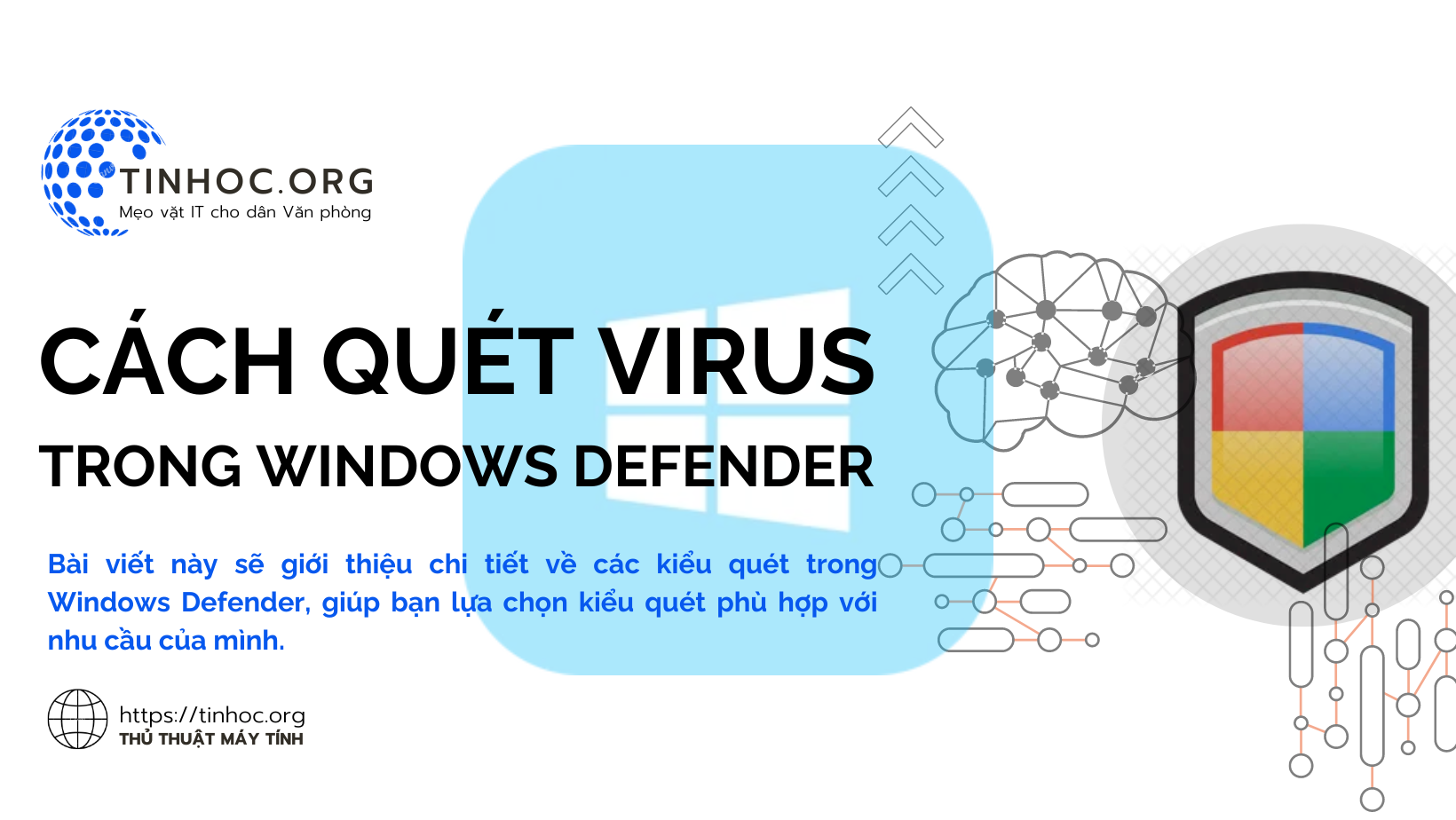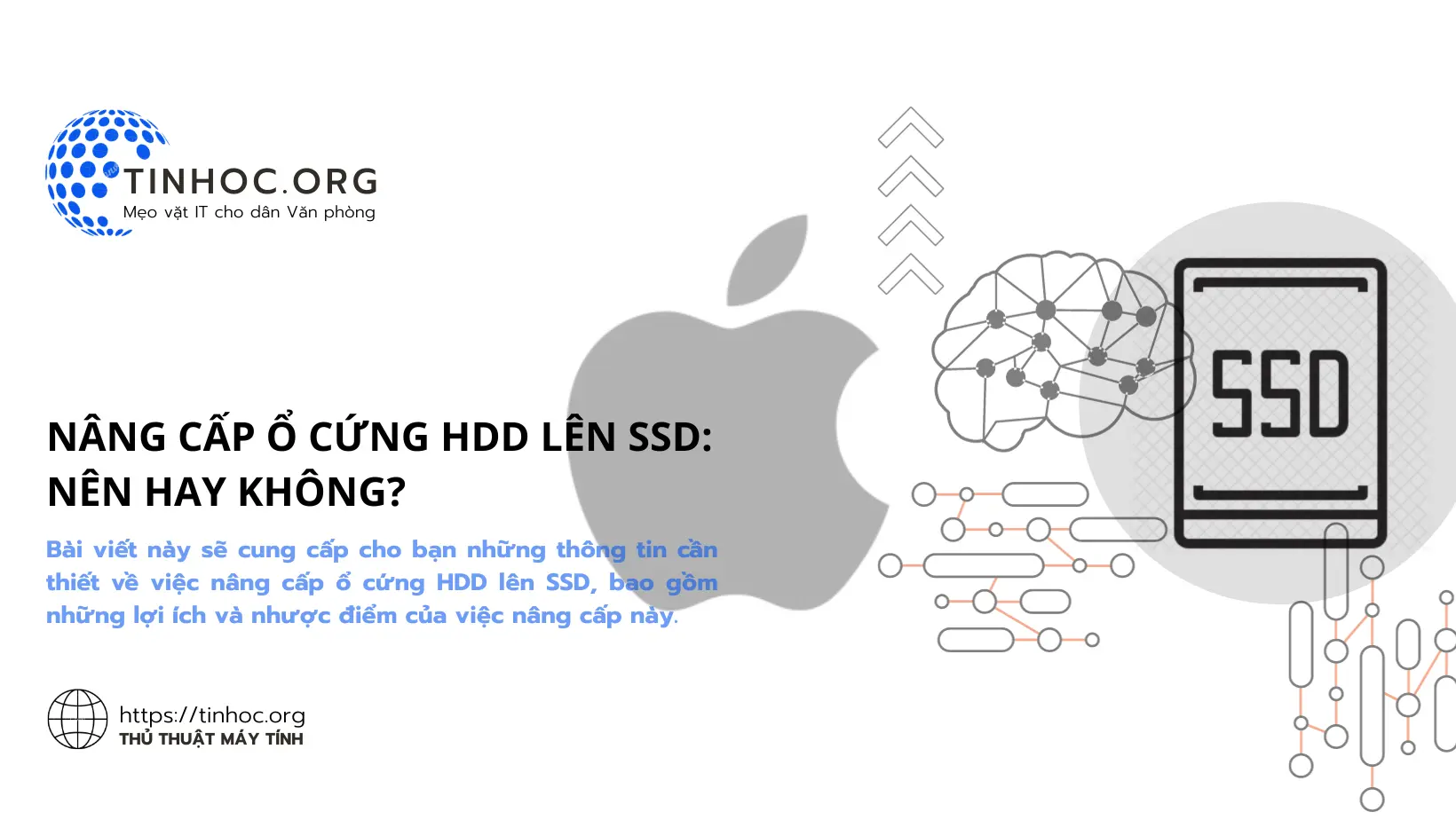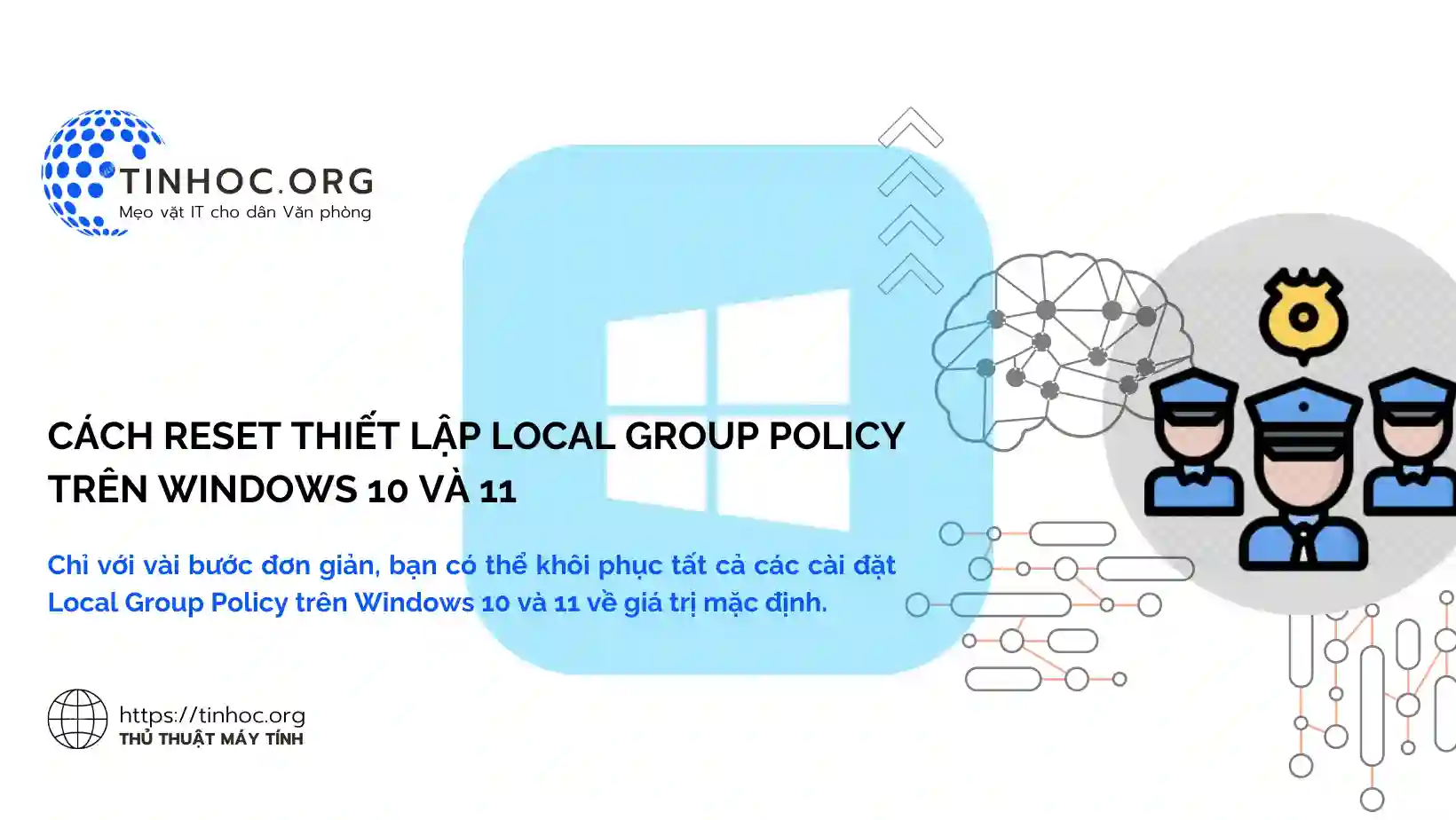Cách reset sạch iCloud trên Macbook M1 (Silicon) bằng DFU
Hướng dẫn chi tiết cách reset sạch iCloud trên Macbook M1 (Silicon) bằng DFU, đồng thời xóa sạch tất cả dữ liệu trên máy Macbook M1 của bạn.
I. Chuẩn bị
-
Máy tính Mac chạy macOS 10.15 Catalina trở lên (tức là ngoài máy tính Macbook M1 cần reset thì bạn còn cần chuẩn bị thêm 1 máy tính Mac khác để hỗ trợ, tổng cộng là 2 máy).
-
Cáp Thunderbolt để kết nối MacBook M1 với máy tính Mac.
-
Tải về và cài đặt Apple Configurator 2 trên máy tính Mac từ App Store.
-
Tải về file Firmware IPSW cho máy Macbook M1 của bạn từ trang web https://ipsw.me/product/Mac.
II. Các bước thực hiện
-
Bước 1: Tắt nguồn máy Macbook M1 của bạn.
-
Bước 2: Kết nối máy Macbook M1 với máy tính Mac bằng cáp Thunderbolt.
-
Bước 3: Nhấn giữ nút nguồn máy Macbook M1 đồng thời nhấn giữ tổ hợp phím
Control+Option+Shift. -
Bước 4: Giữ các phím này trong khoảng 10 giây.
-
Bước 5: Nếu bạn đã thực hiện đúng, màn hình máy tính Mac sẽ hiển thị thông báo "Đã kết nối thiết bị ở chế độ DFU".
III. Cài đặt lại macOS
-
Bước 1: Mở ứng dụng Apple Configurator 2 trên máy tính Mac.
-
Bước 2: Chọn thiết bị Macbook M1 của bạn trong danh sách thiết bị.
-
Bước 3: Nhấp vào nút Restore.
-
Bước 4: Trong hộp thoại Restore, chọn file Firmware IPSW mà bạn đã tải về ở bước chuẩn bị.
-
Bước 5: Nhấp vào nút Restore để bắt đầu quá trình cài đặt lại macOS.
Quá trình cài đặt lại macOS sẽ mất khoảng 30 phút, khi quá trình cài đặt hoàn tất, máy Macbook M1 của bạn sẽ được khởi động lại và chạy phiên bản macOS mới nhất.
IV. Một số lưu ý
-
Quá trình reset sạch iCloud bằng DFU sẽ xóa sạch tất cả dữ liệu trên máy Macbook M1 của bạn, bao gồm cả dữ liệu cá nhân, ứng dụng, cài đặt, v.v.
-
Bạn cần sao lưu dữ liệu của mình trước khi thực hiện.
-
Nếu bạn không thể kết nối máy Macbook M1 với máy tính Mac ở chế độ DFU, hãy thử lại hoặc liên hệ với bộ phận hỗ trợ của Apple.
Tham khảo thêm: Macbook bị dính iCloud: Nguyên nhân và cách sửa lỗi
Thông tin bài viết
| Tác giả | Chuyên mục | Thẻ | Cập nhật | Lượt xem |
|---|---|---|---|---|
- | 571 |